win7旗舰版系统自带一个画图程序,它可以帮助我们进行一些简单图片处理,直接点击附件就可以打开了。有些用户说win7打开附件发现“画图程序”不见了,该如何找回呢?带着此疑问,接下来小编告诉大家一个具体的解决方法。
具体方法如下:
1、打开桌面上的“计算机”,双击打开;

2、找到系统盘C盘,双击打开C盘;
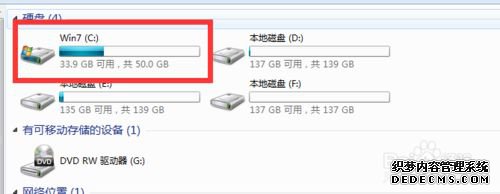
3、在右上角的搜索框里输入“system32”,搜索此文件夹;
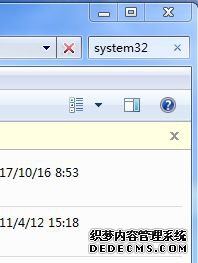
4、找到后,双击打开这个文件夹;
![]()
5、打开此文件夹以后,在这个文件夹里(右上角)输入“mspaint”。搜索这个文件;
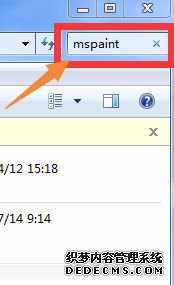
6、找到这个文件后,击右键点击这个文件。在出现的菜单里选择“附到开始菜单”选项,画图程序即可出现在开始菜单里;

7、做完上面这些步骤以后,打开开始菜单,你就会发现里面出现了“画图”小程序。
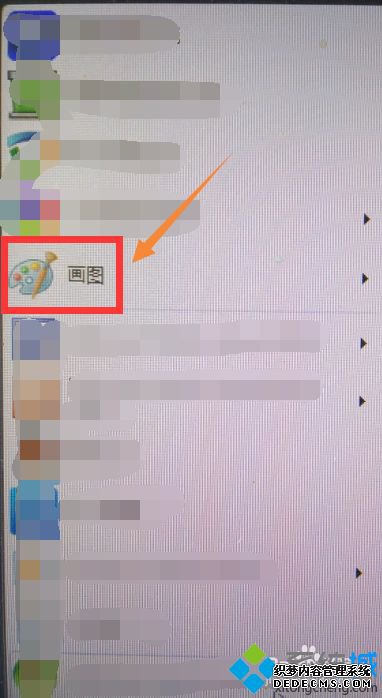
win7打开附件发现“画图程序”不见了,直接参考教程来设置就找回来了。
------相关信息------



